win11系统找不到共享打印机如何解决
来源:www.laobaicai.net 发布时间:2022-04-15 08:15
最近有位win11系统用户在电脑中使用打印机的时候,发现电脑找不到共享打印机了,用户不知道怎么解决,为此非常苦恼,那么win11系统找不到共享打印机如何解决呢?今天老白菜u盘装系统为大家分享win11系统找不到共享打印机的解决教程。
Win11找不到共享打印机解决方法:
1、如果是第一次更新win11,那么可能就是驱动在更新时被删除了。
2、这时候我们可以进入系统“设置”。如图所示:
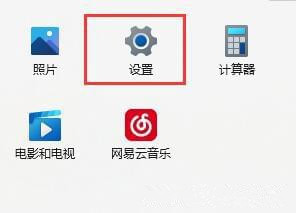
3、然后点击设置左边最下方的“Windows更新”。如图所示:
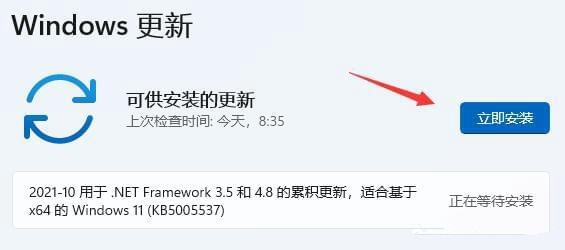
4、在其中自动搜索并安装最新的系统更新就可以自动安装打印机驱动了。
关于win11系统找不到共享打印机的解决方法就为小伙伴们详细分享到这里了,如果用户们使用电脑的时候遇到了相同的问题,可以根据以上方法步骤进行解决哦,希望本篇教程对大家有所帮助,更多精彩教程请关注老白菜官方网站。
下一篇:win11系统下载速度慢怎么办
推荐阅读
"老白菜u盘启动盘电脑重装得力助手"
- win11系统如何设置指纹解锁 2024-05-07
- win10系统玩dnf不能打字如何解决 2024-05-06
- win11系统提示程序阻止关机怎么办 2024-05-04
- win10系统共享文件没有权限访问如何解决 2024-05-02
win11系统如何关闭休眠按钮
- win10系统输入法不见了怎么解决 2024-04-30
- win10系统如何设置共享打印机 2024-04-29
- win10系统设置打不开如何解决 2024-04-29
- win11系统不能共享打印机怎么办 2024-04-27
老白菜下载
更多-
 老白菜怎样一键制作u盘启动盘
老白菜怎样一键制作u盘启动盘软件大小:358 MB
-
 老白菜超级u盘启动制作工具UEFI版7.3下载
老白菜超级u盘启动制作工具UEFI版7.3下载软件大小:490 MB
-
 老白菜一键u盘装ghost XP系统详细图文教程
老白菜一键u盘装ghost XP系统详细图文教程软件大小:358 MB
-
 老白菜装机工具在线安装工具下载
老白菜装机工具在线安装工具下载软件大小:3.03 MB










